来源:小编 更新:2025-04-26 04:08:14
用手机看
亲爱的台电平板用户们,你们是不是也遇到过系统卡顿、应用安装不顺畅的烦恼呢?别急,今天就来教你们一招,让你的台电平板瞬间恢复活力,重回安卓系统的怀抱!

在开始大刀阔斧地恢复安卓系统之前,先来做好数据备份工作。想象如果系统恢复过程中不小心丢失了重要文件,那可就糟了。所以,赶紧把照片、视频、联系人、应用等所有宝贝都备份到电脑或云端吧!
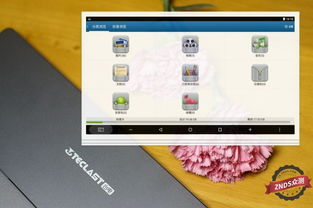
接下来,你需要从台电官网或者相关论坛下载对应型号的安卓系统固件更新包。这可是恢复系统的关键,一定要确保下载的是官方固件,以免造成不必要的麻烦。

升级系统是个大工程,过程中可能会耗费不少电量。所以,在开始之前,一定要确保你的平板电量充足,至少要达到50%以上,免得半途而废。
1. 关闭平板,然后同时按住音量加键和电源键几秒钟,直到出现恢复模式界面。
2. 在恢复模式下,使用音量键选择“wipe data/factory reset”(清除数据/恢复出厂设置),然后按电源键确认。
3. 再次使用音量键选择“Yes”,按电源键确认清除。
1. 返回主菜单,选择“apply update from external storage”(从外部存储安装更新)。
2. 找到你之前下载的固件更新包,确认安装。
安装完成后,返回主菜单选择“reboot system now”(重启系统)。此时,你的平板会自动重启,并开始安装新的安卓系统。
重启后,按照屏幕指示完成设备的初始设置。将之前备份的数据和应用恢复到平板上,让你的平板焕然一新!
1. 在操作前,请仔细阅读固件更新说明,确认固件版本与设备兼容。
2. 升级过程中不要断电或重启设备,否则可能导致设备无法启动。
3. 如果不熟悉这些步骤,建议在专业人士指导下进行。
1. 如果你的台电平板在恢复过程中出现卡顿或无法启动的情况,可以尝试进入安全模式,然后再次尝试恢复系统。
2. 如果恢复系统后仍然存在问题,可以尝试联系台电客服寻求帮助。
亲爱的用户们,通过以上步骤,相信你们已经成功地将台电平板恢复到安卓系统了。现在,让我们一起享受流畅的系统体验吧!记得,定期备份数据,及时更新固件,让你的平板始终保持最佳状态哦!